Hide Folders
Иногда скрыть необходимые сведения на компьютере не так-то просто, в особенности, когда к нему имеют доступ и другие люди. Обнаружить спрятанный файл обычным методом – дело выполнимое и требует определенного времени. Именно поэтому важно доверить безопасность специальным программам, которые точно не допустят утечки информации.
Hide Folders как раз предоставляет такую возможность, интерфейс здесь совсем несложный, однако функционал весьма впечатляет, поскольку для скрытия информации предоставляется много инструментов. Для объектов можно использовать 4 варианта их защиты: скрытие, блокировка, защита от изменений, то есть только чтений и скрытие+блокировка. В отличие от конкурентных продуктов утилита скрывает не только компоненты, но и следы, которые были до этого оставлены. Более того перед входом в программу нужно вводить специальный пароль, поэтому кроме владельца ПК никто пробраться в нее не сможет. Для себя можно оставить подсказку на случай, если пароль будет забыт.
Прячем свои личные данные на компьютере при помощи програмки Hide Folders 2009
Интерфейс на русском языке в верхней его части можно обнаружить 7 главных кнопок, которые отвечают за определенное действие. Выбрав последнюю кнопку, где указано «Еще», можно перейти непосредственно к дополнительным возможностям программы. В ней также можно применить к действию горячие клавиши, во многом облегчив для себя работу. Некоторые процессы в системе можно отнести к доверенным, дабы открыть им доступ к защищенным материалам. Если имеющаяся тема программы не понравится, ее можно поменять на другое оформление.
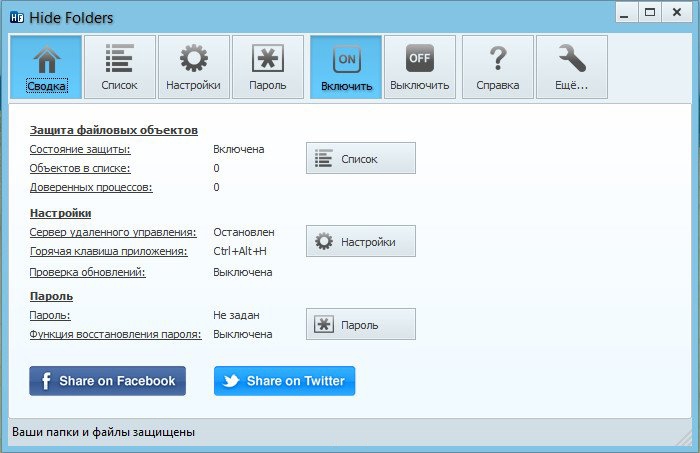
- При активации безопасного режима вся важная информация находится под защитой;
- Возможно установить пароль, который будет запрашивать при открытии программы;
- Доступны скрытые компоненты и папки;
- Для защиты файлов предлагается 4 варианта защиты;
- Можно открыть тот или иной компонент без его изменения и удаления;
- Поддерживает популярные файловые системы NTFS, FAT, FAT32;
- Можно использовать горячие клавиши;
- Работа проходит в скрытом режиме;
- Поддерживает популярные операционные системы;
- Программа отлично интегрируется с проводником Windows.
Интерфейс программы доступен на русском языке, имеет простые и понятные функции, поэтому прекрасно подходит для обычных пользователей. Hide Folders скачать бесплатно можно уже сейчас. Утилита отлично показывает себя на практике, защищая всю необходимую информацию от несанкционированного доступа.
| Разработчик | FSPro Labs |
| Лицензия | Бесплатно |
| ОС | Windows XP/Vista/7/8/10 32|64-bit |
| Язык | Русский |
| Категория | Защита данных |
| Скачиваний | 782 раз |
| Добавлено | 01.07.2018 |
Ключ: не требуется (инсталлятор уже пролечен)
Источник: www.postosoft.ru
Что делать, если вы спрятали папку с личными данными в программе Hide Folders, но потом забыли пароль от программы
Привет друзья! И опять для вас интересная история, приключившаяся со мной на работе. Все вы знаете программу Hide Folders, способную спрятать ваши личные папки и файлы в операционной системе Windows, на нашем сайте есть подробная статья о работе этой утилиты , можете почитать, здесь же коротко опишу принцип её работы, сделать это необходимо, чтобы вы поняли о чём пойдёт речь дальше в нашей статье. После установки Hide Folders вы указываете программе любую папку с вашими файлами и данная папка становится скрытой, открыть её можно только введя придуманный вами пароль .
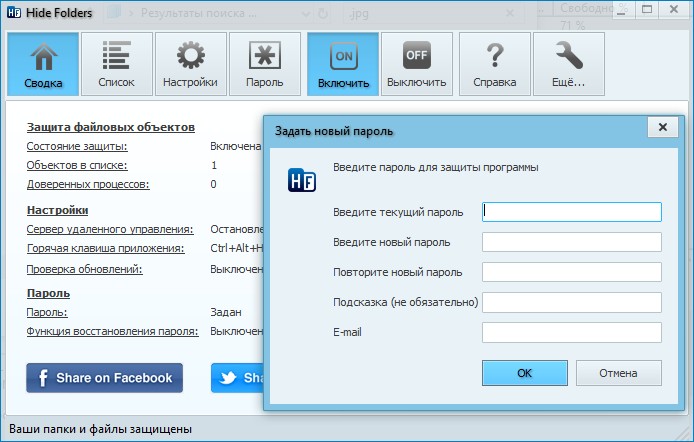
Если вы случайно запамятовали пароль, то без отличного знания системного администрирования вы до своих спрятанных данных не доберётесь. Удалить прогу без знания пароля не получится. Отображение в системе защищённых системных файлов, а также скрытых файлов и папок вам не поможет!
Также вам не поможет и поиск файлов, находящихся в скрытой папке: по имени, расширению, маске, объёму, содержанию и т.д . Не поможет и безопасный режим с чистой загрузкой. Происходит всё это потому, что программа для скрытия папок использует свою службу FSPro Labs Filter Service и дополнительный драйвер FSPFltd2.sys, а ещё дополнительные ключи в реестре, которые сложно найти. Именно этой программой воспользовался один наш клиент для сокрытия своих приватных фотографий и документов. Затем случилось вот что.
Что делать, если вы спрятали папку с личными данными в программе Hide Folders, но потом забыли пароль от программы
Наш клиент создал на жёстком диске компьютера папку «Личное» и скрыл её в Hide Folders, а затем просто забыл пароль к программе и прога перестала открываться.
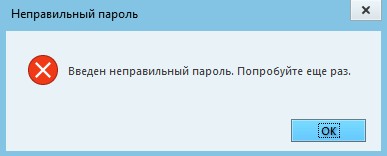
В попытках разобраться самому, пользователь включил в винде отображение защищённых системных файлов, а также скрытых файлов и папок, но всё равно нужную папку не нашёл.
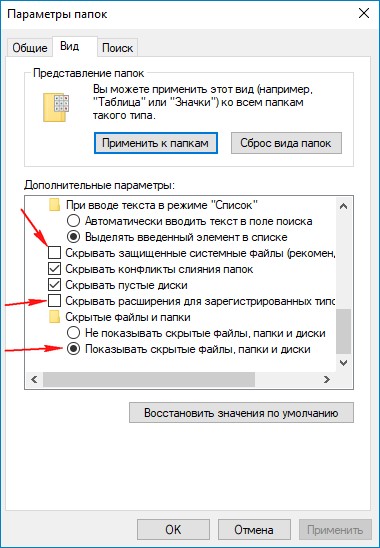
После этого он стал искать просто файлы, которые находились в скрытой папке: по имени, расширению, маске, объёму, содержанию и опять неудача, фотки находились, но не те, которые были нужны.
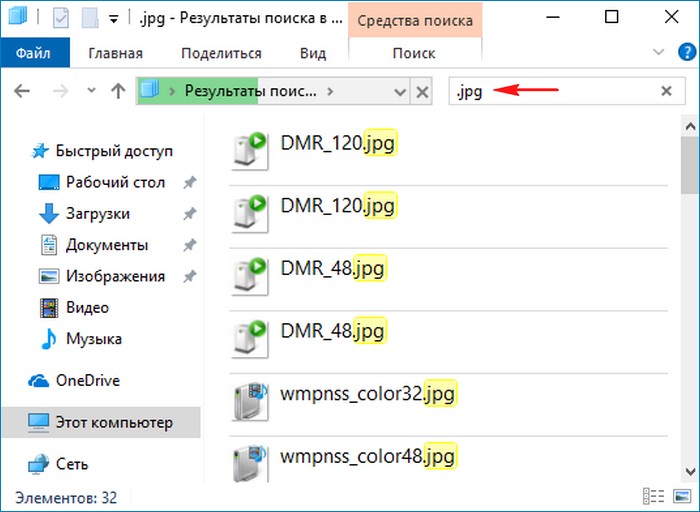
Проклиная разработчика проги Hide Folders и переживая за свои файлы, пострадавший пришёл к нам.
В своё время я очень хорошо изучил принцип работы этой программы и удалить её без знания пароля не получится, но нам этого и не надо. Как я уже заметил в начале статьи, программа Hide Folders для скрытия папок использует свою службу FSPro Labs Filter Service, файл fsproflt2.exe,
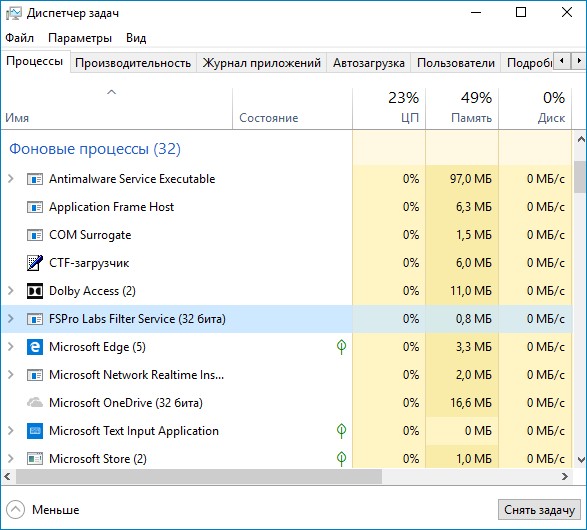
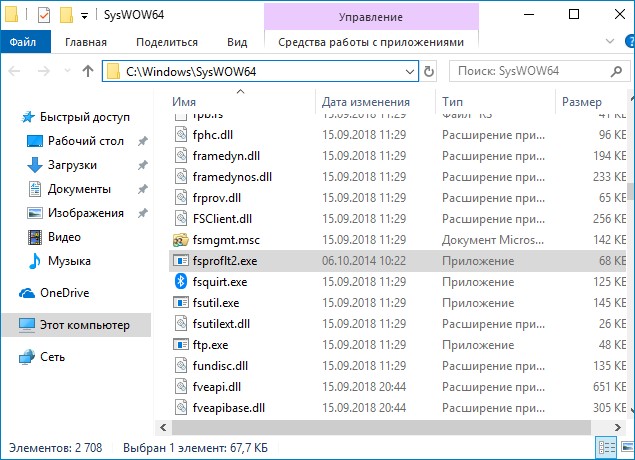
а также свой драйвер FSPFltd2.sys.
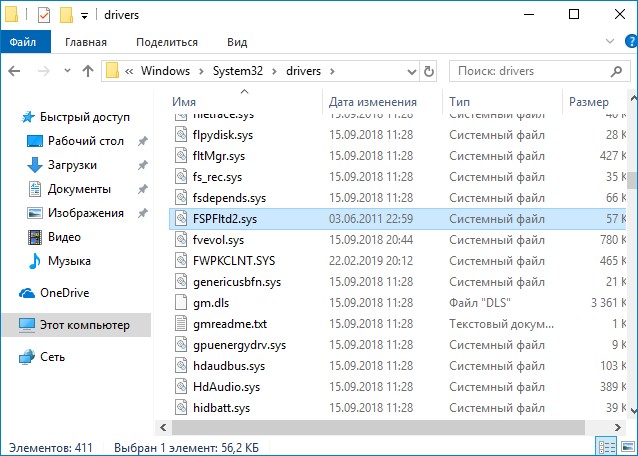
При отключении службы и удаления драйвера у вас может слететь винда и вы получите синий экран. Происходит это из-за ключей в реестре, которые создаёт программа для своей защиты. Чем искать ключи в реестре, гораздо проще воспользоваться обычным Live CD, при работе которого: служба, драйвер и ключи реестра проги не работают.
Я спросил у клиента, на каком разделе жёсткого диска находится запароленная программой Hide Folders папка и услышал в ответ, что он понятия не имеет. В этом случае придётся искать файлы на всех имеющихся разделах.
Загрузив ноутбук с Live CD я первым делом открыл свойства системы
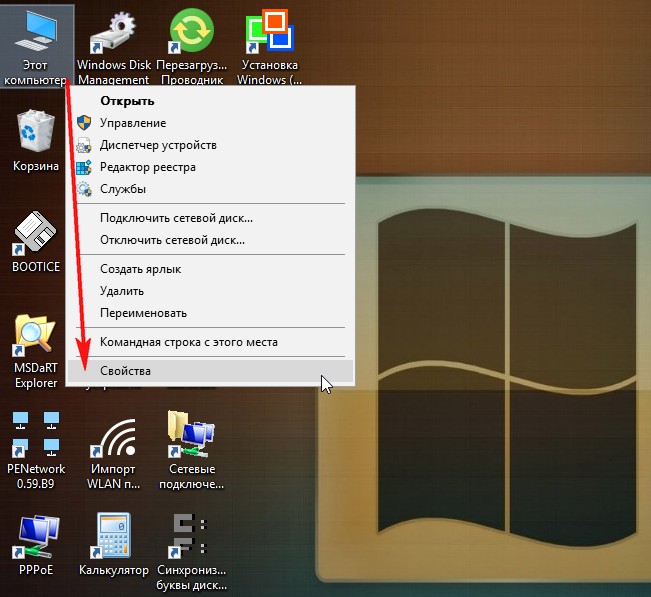
и вошёл в Дополнительные параметры.
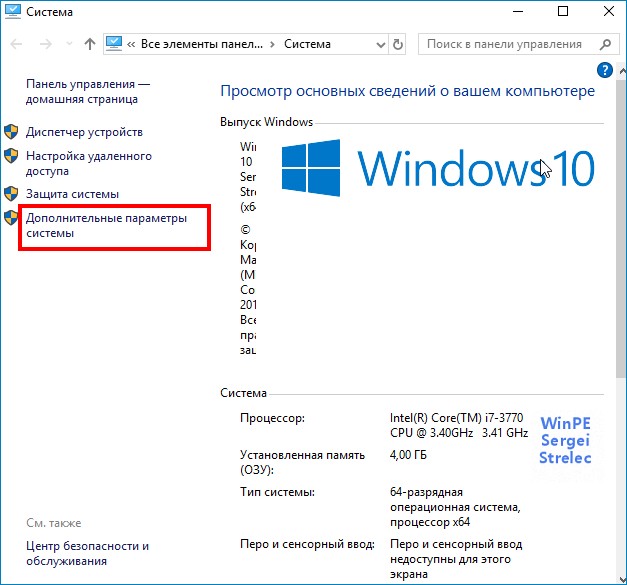
Здесь нам надо включить опцию вывода эскизов вместо значков. Сделать это нужно для более удобного поиска необходимых фотографий среди огромной массы других фоток.
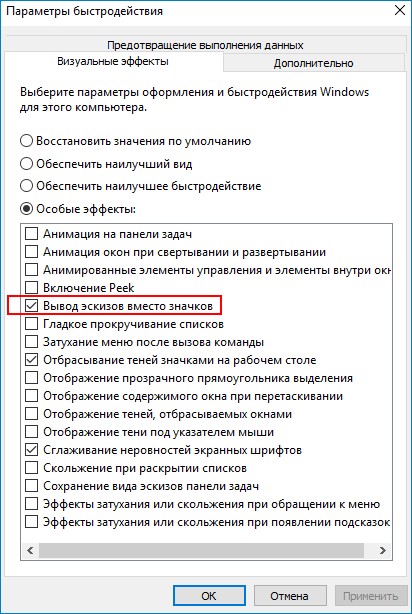
Далее я зашёл в проводник
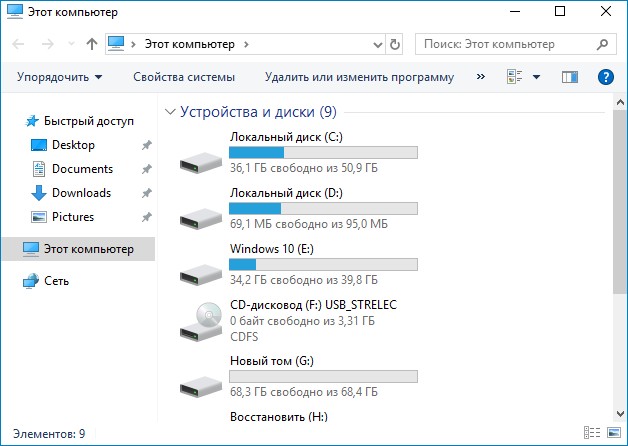
и начал поиск фотографий на диске (C:) по маске .JPG. Через минуту мой клиент узнал свои фотки.
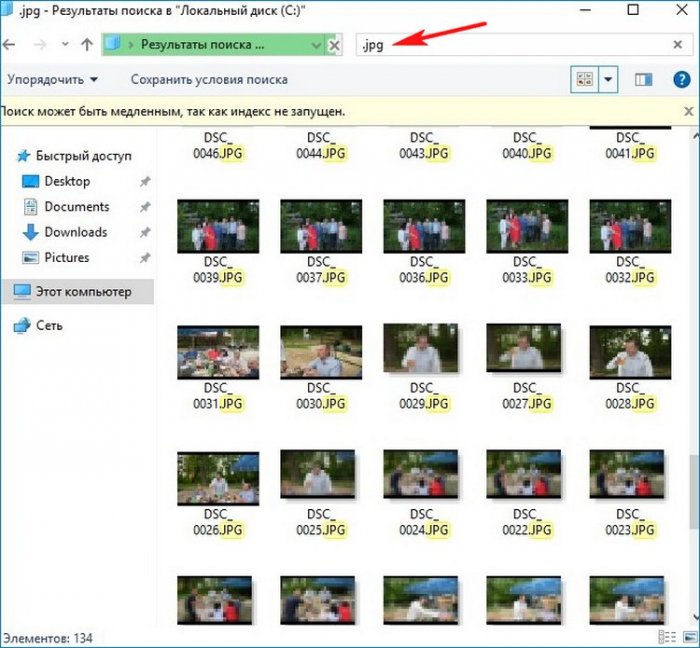
Открываем местонахождение файлов
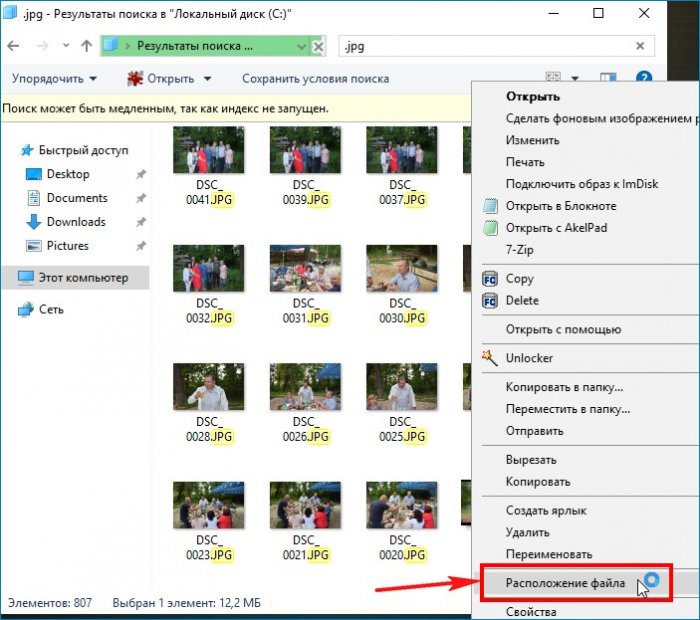
и видим, что расположены фотографии в папке «Личное», прямо на рабочем столе.
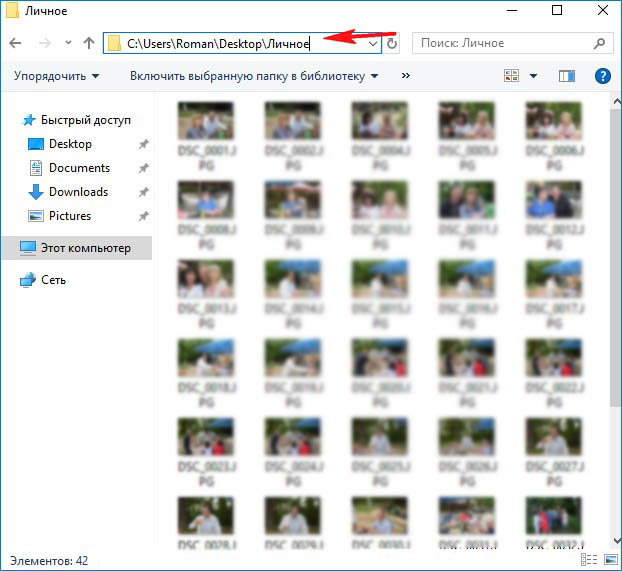
Все остальные данные мы нашли в этой же папке.
Источник: remontcompa.ru
Все о программе hide folders. Advanced Hide Folders — невидимые папки. Как скрыть папку
C помощью программы Hide Folders можно скрыть от посторонних глаз папки и файлы. Пользователь может воспользоваться одним из 4 режимов защиты папок и файлов: скрытие, блокировка доступа, комбинированный режим (скрытие и блокировка) и режим доступа только для чтения. Защищенные данной программой папки и файлы не будут потеряны, даже в том случае если кто-то удалит папку уровнем выше. Кроме того, Hide Folders поддерживает все известные файловые системы Windows, такие как FAT, FAT32 и NTFS. Исключить ситуацию с обходом защиты через удаление программы можно путем установки пароля на деинсталляцию программы.
Из других достоинств программы Hide Folders стоит отметить следующие:
Надежный метод перехвата обращений к защищенным папкам и файлам, который позволит скрыть данные не только от пользователей, но и от других приложений, которые попытаются получить доступ к данным;
— Hide Folders не влияет на файловую систему жесткого диска, и поэтому не может привести к сбою файловой системы или к потере информации;
— можно скрыть любое количество файлов и папок;
— скрытые данным программным обеспечением файлы и папки будут недоступны даже в безопасном режиме Windows;
— удаление директории с программой не приведет к снятию защиты с данных.
Таким образом, если Вам необходимо скрыть от чужих глаз конфиденциальную информацию на своем компьютере, то программа Hide Folders отлично справится с этой задачей. Основным достоинством данного программного обеспечения является надежность скрытия и сохранения данных. Помимо этого, Hide Folders имеет интуитивно понятный интерфейс, много полезных дополнительных функций, а также поддержку большого количества языков.
Аналоги программы Hide Folders: Folder Guard, WinMend Folder Hidden, Folder Shielder, Easy File Locker, Advanced File Security Basic, Windows BitLocker, Advanced File Security Basic.
Платформа: Windows XP, Windows Vista и Windows 7.
Размер: 1,43 МБ.
Лицензия: Freeware.
Сайт программы Hide Folders: http://www.hidefolders.org/download/hidefolders-setup.exe
Описание программы Advanced Hide Folders
Программа без запроса на разрешение устанавливается в папку Program Files, при этом предоставляет выбор режима работы:
Для начала целесообразно выбрать видимый режим, когда видна сама программа и ее пиктограмма. Второй режим — скрытый, когда программа ничем себя не проявляет и может быть вызвана секретной комбинацией клавиш Ctrl + Alt + Shift +F. Эту комбинацию нужно хорошо запомнить, она может выручить в трудных случаях. На следующей картинке видно, что режим работы программы легко меняется с помощью меню Security:
Причем, вот так изменяется «секретная» комбинация клавиш для доступа к контрольной панели программы:
А вот так устанавливается пароль для доступа к контрольной панели программы
А вот здесь можно переключиться на скрытый режим:
Посмотрим теперь на состояние папки gurnal слева и Контрольной панели справа
Как видим, объекты в левом окне исчезли, как это и предопределено в правом окне. Инструментальные Кнопки Контрольной панели (8 кнопок) имеют следующие назначения:
Вызов Проводника.
Добавить в список новый тип файлов, например, *.exe.
Редактировать выбранный тип файла.
Удалить выбранный тип файла.
Активизировать защитную функцию программы.
Деактивизировать защитную функцию.
Включена защита всех элементов списка.
Вызов Справки.
Как попадают объекты в список Контрольной панели? В данной программе действует только один способ — перетаскивание из окна Проводника в окно Контрольной панели, а для типов файлов — вписывание при помощи кнопки 2.
Отметим хорошее качество справочного файла. Если защита установлена — папки и файлы спрятаны, то они сами по себе не появятся независимо от того, загружена программа Advanced Hide Folders или нет. Если вы перешли в скрытый режим работы, то папка самой программы становится также скрытой, и при вызове программы по ее ярлыку мы получаем следующее сообщение
Причем Windows начинает поиск исчезнувшей папки, но найти, конечно, не может.
Пора подвести некоторый итог. Программа делает все, что обещано без сбоев и отступлений. Защита от посторонних глаз обеспечивается. Если вы установили свои пароль и комбинацию клавиш и напрочь забыли, то для выхода из затруднительного положения вам придется повторить установку программы на компьютер.
Заключение
Advanced Hide Folders — очень симпатичная и хорошо отлаженная программа, которая позволяет прятать приватные объекты от посторонних глаз.
Программа не требует настройки и не вызывает трудностей при применении.
Рекомендуется для использования на домашних компьютерах или в сходных условиях.
Сведения о программе
Статус : Shareware
Система : Windows 95/98/Me/NT/2000/XP
Страница программы : http://www.softbe.com
Ссылка для загрузки (размер: 270 Кбайт): линк
Не всегда хочется, чтобы личные файлы были доступны другим пользователям компьютера. В этом случае есть несколько способов обеспечить их укромность, а надежнее всего скрыть папку с помощью специальных программ, одной из которых является Hide Folders.
Hide Folders — это условно-бесплатное программное обеспечение для скрытия папок от видимости проводника и прочих программ, имеющих доступ к файловой системе. В ее арсенал входит множество функций, которые мы рассмотрим в этой статье.
Для скрытия папки ее необходимо поместить в специальный список программы. Все папки, находящиеся в этом списке, будут в скрытом или заблокированном состоянии пока включена защита.

Пароль на вход
Любой человек мог бы получить доступ к программе и увидеть все скрытые папки, если бы не пароль на вход. Без его ввода не получится открыть Hide Folders и сделать с ней хоть что-то. В бесплатной версии доступен только пароль «demo» .

Скрытие
Это один из способов защитить ваши данные с помощью Hide Folders. В случае скрытия папки она становится невидимой для глаз пользователей и всех программ.

Ограничения доступа
Еще одним вариантом защиты является отключение доступа к программе абсолютно всем пользователям. Даже администраторы системы не смогут открыть папку, пока включена защита таким способом. Она не скрывается в данном случае и остается видимой, но открыть ее получится только после отключения защиты. Этот режим можно скомбинировать со скрытием, тогда папку еще и не будет видно.

Режим чтения
В этом случае папка остается видимой, и к ней можно получить доступ. Однако внутри нее ничего изменить не получится. Полезно в тех случаях, когда у вас есть дети и вы не хотите, чтобы они удаляли что-то из папок без вашего ведома.

Доверенные процессы
Бывают случаи, когда файлы из защищенной папки могут понадобиться. Например, если вам захотелось отправить фотографию из нее своему другу по Скайпу . Однако к этой фотографии нельзя получить доступ, если не убрать защиту. В этом случае можно добавить Скайп в список доверенных приложений, и тогда он всегда будет иметь доступ к защищенным папкам.

Импорт/Экспорт
Если вы переустанавливаете систему, то все папки, которые вы скрывали, станут видимыми, и их придется вновь добавлять в список программы. Однако разработчики это предусмотрели и добавили экспорт и импорт списка, с помощью чего не надо будет каждый раз заново наполнять его.

Интеграция с системой
Интеграция позволяет даже не открывать Hide Folders, чтобы скрыть папку или заблокировать к ней доступ. Таким образом, при нажатии правой кнопки мыши по папке всегда будут доступны главные функции программы.
Есть один большой минус при использовании функции. Система не требует пароль для ограничений через контекстное меню, так что любой пользователь сможет скрывать папки с помощью этой программы.

Удаленное управление
С помощью данной функции можно управлять защитой ваших данных прямиком из браузера с другого компьютера. Все, что вам нужно, — это знать IP-адрес своего компьютера и ввести его в строку адреса в браузере на удаленном ПК, подключенном по локальной или другой сети к вашему.

Горячие клавиши
В программе можно настроить комбинации клавиш на некоторые действия, что еще больше упростит работу в ней.

Достоинства
- Русский язык;
- Удобный интерфейс пользователя;
- Удаленное управление.
Недостатки
- Непроработанная интеграция в контекстное меню проводника.
Hide Folders является одним из лучших способов сохранить безопасность ваших файлов и папок. В ней есть все, что нужно, и даже немного больше. Например, приятным бонусом программы является удаленное управление. Однако бесплатно программой можно пользоваться лишь один месяц, а дальше придется заплатить приличную сумму за такое удовольствие.
На вопрос Подскажите, как удалить с ПК программу Hide Folder 2012? заданный автором Ўрий Чижиков лучший ответ это Зайдите в каталог где установлена программа и запустите анинсталл.эксе, если не поможет, скачайте программу Унинсталл тул и удалите через нее. П/С На английском названия система сайта не позволяет писать
Ответ от Максим Бодров [гуру]
Пуск, Панель управления,Ищешь слово программы и удаление программы, нажимаешь на удаление программы и там в списке ищешь прогу, которую хочешь удалить нажимаешь правой кнопкой мышки на прогу и там уже «удалить».<>;)должно сработать!
Ответ от Taurus1967 [гуру]
Toolwiz Care — это очень мощный набор разных инструментов, который значительно ускорит производительность вашего компьютера. Данное средство содержит огромный набор инструментов, которые включают в себя функции, такие как Проверка, Очистка системы, Системное Ускорение и еще 40 мощных инструментов для повышения производительности ПК, обеспечения его безопасности и оптимизации процедуры запуска. Этот набор инструментов предназначен для всех пользователей ПК от новичков до экспертов.
Основные возможности:
Очистка реестра (Registry Clean) — Ошибки реестра замедляют работу и могут привести к краху системы. Эта функция убирает ошибки в реестре, чтобы система работала как новая.
Очистка диска (Disk Clean) — Нежелательные файлы засоряют диск и замедляют работу системы. Эта функция убирает ненужные файлы, чтобы система работала как новая.
Очистка приватности (Privacy Clean) — Эта функция зачищает историю деятельности и следы серфинга.
Анализ диска (Disk Analyze) — Эта функция проанализирует жесткий диск и сообщит много полезной информации, например, использование дискового пространства вашихфайлов и папок, нулевой размер файлов, пустых папок и огромных файлов на диске.
Оптимизатор системы (System Optimizer) — Повышает скорость отклика и стабильность системы для медленных компьютеров.
Отчет автозапуска (Startup Report) — Эта функция позволяет вам увидеть имя и время загрузки всех компонентов, загружаемых с момента запуска системы.
Оптимизатор автозапуска (Startup Optimizer) — Оптимизатор загружает все объекты автозагрузки. Можно запретить или задержать загрузку некоторых из них, чтобы ускорить процесс начальной загрузки.
Быстрая дефрагментация (Fast Defrag) — Эта функция обеспечивает очень быструю и эффективную дефрагментацию жестких дисков для более быстрой загрузки файлов и высокой производительности диска.
Менеджер плагинов (Plugin Manager) — Эта функция позволяет проверить установленные расширения в вашей системе и позволяет удалять любые нежелательные из них.
Менеджер сети (Network Manager) — Эта функция показывает список программ, которые соединены с Интернетом, и позволяет завершать любые нежелательные из них.
Диспетчер процессов (Process Manager) — Эта функция позволяет просматривать все активные процессы и позволяет убить любой из них с простым нажатием кнопки.
Менеджер служб (Service Manager) — Эта функция дает вам подробную информацию о службе Windows, установленной в системе и позволяет остановить или запустить любую из них.
Разделитель файлов (File Splitter) — Этот инструмент дает очень простой способ разделить файлы на несколько блоков, а также объединить несколько блоков в один файл.
Проверка файлов (File Checker) — Этот инструмент позволяет получить информацию для файлов. Такие как размер файла, значение MD5/CRC32/SHA1, с цифровой подписью файл или нет.
Защита глаз (Eyes Care) — Эта функция позволяет сохранить ваше здоровье с принудительным тестированием зрения каждые несколько часов.
Time Freeze — Создает виртуальную среду как копию реальной системы, и сохраняет реальную систему в начальном состоянии. Предотвращает компьютер от нежелательных изменений и вредоносных угроз, причиняющих вред вашему компьютеру. Помогает вам запретить изменение/просмотр файлов или доступ к защищенным папкам другими. Защищает ваши файлы от заражения вирусами или троянами.
Виртуальный Сейф (Virtual Safe) — Сейф — это непрерывный виртуальный диск шифрования. Можно создать несколько Сейфов в вашей системе и поместить важные и частные данные. Без пароля никто не может открыть Сейф и просмотреть его содержимое.
И многое другое.
Источник: svd-komi.ru
Hide Folders 5.5.1.1161 + ключ
Современная жизнь тесно взаимосвязана с компьютерными технологиями. Это касается важной, личной информации, которую очень часто хочется скрыть от постороннего взгляда. Были созданы программы, чтобы помочь пользователям скрыть личные данные.
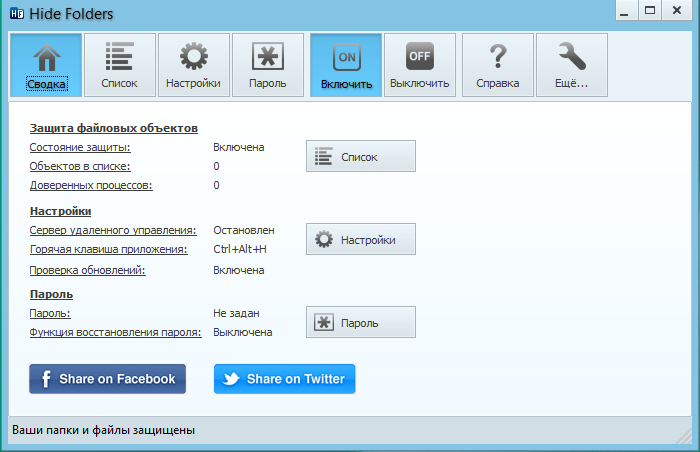
Hide Folders — программа, которая предназначена для того, чтобы защищать свои личные папки от других пользователей. С помощью данного приложения есть возможность скрыть от посторонних глаз важную и личную информацию.
Пароль ко всем архивам: 1progs
Заинтересованный пользователь должен обязательно ознакомиться с возможностями и преимуществами программы. Данный программный продукт имеет четыре режима защиты: чтение, блокировка, блокировка, скрытие.
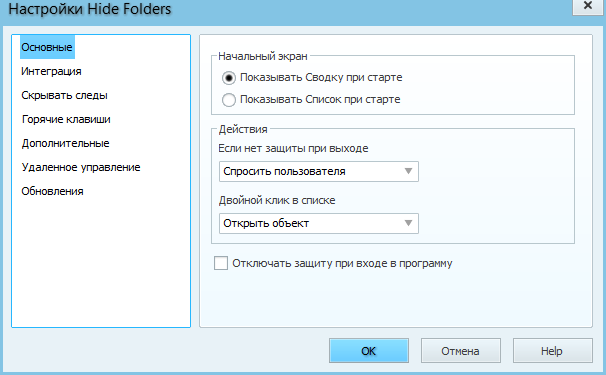
Основные возможности Hide Folders:
- Защита важной информации в безопасном режиме.
- Доступ к скрытым папкам и файлам.
- Установка пароля на запуск приложения.
- Открытие файла без возможности удаления и редактирования.
Для этого достаточно просто перетащить или указать нужные папки в окно программы. После этого действия они будут надежно защищены от глаз посторонних пользователей. Если кто-то захочет посмотреть папку, то для этого потребуется ввести пароль.
Программный продукт имеет интуитивно понятный интерфейс на русском языке, поэтому начинающие пользователи быстро разберутся. Hide Folders содержит только простые функции. Поэтому программа такая удобная и понятная для многих пользователей.
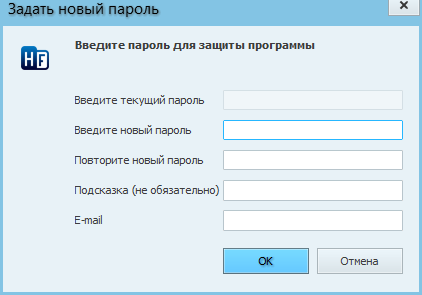
Важно отметить, что программа имеет бесплатный пробный режим, который действует только один месяц. Активация Hide Folders позволяет снять все ограничения и пользоваться всеми функциональными возможностями на постоянной основе. На нашем сайте пользователи могут скачать ключ Hide Folders совершенно бесплатно.
Главные особенности программы:
- Защита различных программ с помощью пароля.
- Можно скрыть любое количество папок.
- Работа с файловой системой FAT32, FAT, NTFS.
- Поддержка различных операционных систем.
- Скрытый режим работы.
- Использование горячих клавиш.
- Интеграция с проводником Виндовс.
- Работа в скрытом режиме.
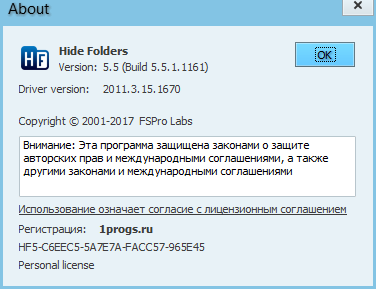
Программа достаточно простая в использовании. Данный программный продукт позволяет скрывать от посторонних глаз выбранные папки и файлы, либо заблокировать к ним доступ. Такая возможность поможет защитить важную информацию от случайного удаления.
Источник: 1progs.ru
Hide folders что это за программа и нужна ли она

А нужна ли эта программа, если есть встроенные функции блокировки файлов и папок в ОС Windows? Увы, стандартные средства обладают следующими минусами: блокировка возможна только в файловой системе NTFS; нельзя сделать объекты невидимыми; системный администратор легко может обойти подобную блокировку. Так что, если вас не устраивает базовый функционал операционной системы, придется ставить стороннее приложение.
Hide Folders 2009 работает под 32- и 64-битными версиями ОС Windows XP и выше, включая Windows 7. Мы рассматриваем версию 3.9.3 от 28 декабря 2011 года. Для апробации возможностей доступна 30-дневная демонстрационная версия. Поддерживаются файловые системы: FAT16, FAT32, NTFS, exFAT. Размер инсталлятора — 1,5 Мб. Среди 15 языков интерфейса есть и русский язык, но справочная информация все равно на английском языке.
Также можно изменить визуальный стиль программы (“Вид > Визуальные стили”).
Тем, кто приобретет Hide Folders 2009, разработчики обещают бесплатный апгрейд на новую версию Hide Folders 2012 (должна выйти в ближайшее время). Владельцы предыдущей версии Hide Folders XP могут обновиться на текущую версию со скидкой. >>>
В отличие от Hide Folders Ext, где папки скрывались при помощи изменений в файловой системе, Hide Folders 2009 работает на уровне файлового драйвера, перехватывая запросы операционной системы. Таким образом удается скрывать или блокировать требуемые данные. Доступны четыре варианта защиты: скрывать (Hide), блокировать (Lock), скрывать и блокировать (HideLock). Этот режим объединяет в себя два предыдущих: файлы скрываются и вдобавок блокируются. Папки Windows, System и Hide Folders 2009 также защищены от блокирования.
Только чтение (Read-Only). В этом режиме сохраняются видимость и доступ к файлам и папкам, но при этом их содержимое нельзя изменять.
С помощью маски (символ “*”) можно расширять возможности защитных опций. Проще продемонстрировать это на следующих примерах:
C:Pro* — защищаются следующие папки C:Program Files, C:Projects, C:Programs
C:Работа* — защищаются все файлы и папки C:Работа
D:* — защищается вся информация на диске D.
Чтобы применить тот или иной вариант защиты, нужно нажать на кнопку “Добавить”, выбрать файл или папку и нужный тип защиты. Также можно просто перенести мышкой объект из проводника или файлового менеджера. Список объектов можно экспортировать и импортировать. Двойной щелчок мышкой по файлу или папке в списке позволит его открыть. Количество папок и максимальный размер файлов для защиты не ограничены.
Чтобы снять защиту, нужно в меню выбрать “Нет защиты” либо просто удалить объект из списка. Для временного включения и отключения защиты служат соответствующие кнопки в рабочем окне программы Hide Folders 2009. Кстати, при попытке удаления или переименования папок верхнего уровня защищенные файлы и папки не удаляются.
В том случае, если вам необходима защита файлов и папок только тогда, когда вы отходите от компьютера, активируйте пункт включения защиты при запуске скринсейвера.
В процессе работы некоторых программ необходим доступ ко всем объектам, поэтому в Hide Folders 2009 можно создать список “доверенных” приложений (“Сервис > Доверенные процессы”). В него можно включать любые приложения, обычно это антивирусы и утилиты резервного копирования.
Hide Folders 2009 прекрасно работает и в безопасном режиме, возможно и управление основными функциями через командную строку. К примеру, команда hf.exe /ADD /HL C:Work спрячет и заблокирует папку Work на диске C. Подробное описание команд вы найдете в справке. В настройках программы можно активировать интеграцию с проводником Windows (будут доступны четыре основные функции защиты).
Для дополнительной защиты программы Hide Folders 2009, а также файлов и папок можно использовать следующие действия. Во-первых, установить пароль на запуск и деинсталляцию программы. Кстати, удаление папки с установленной программой оставит файлы невидимыми. Точно также защита и невидимость объектов сохраняются не только во время работы программы.
Во-вторых, можно удалить Hide Folders 2009 из списка часто используемых программ, скрыть информацию о деинсталляции, активировать в настройках следующий пункт “скрывать значок в области уведомлений при запуске”. В-третьих, можно удалить все файлы из списка “Пуск — Документы” (последние открытые документы) или только ссылки на защищаемые файлы из этого списка. Можно очистить “Корзину” от ранее удаленных защищаемых файлов и папок. Также в режиме “стелс” драйвер защиты не будет отображаться в “диспетчере задач”.
Важно! Перед запуском операций по обслуживанию дисков (дефрагментация, проверка дисков, изменение разделов) рекомендуется выключать защиту.
После знакомства Hide Folders 2009 оставляет приятное впечатление. Все очень просто и понятно. Плюс быстрая и безглючная работа. Так что если вам нужна программа для сокрытия и блокировки данных — Hide Folders 2009 подойдет как нельзя кстати.
Источник: www.zorych.ru